포토스케이프 누끼따기
▣ 목록
1. 포토스케이프 배경 제거하기
2. 자동 지우개 사용하기
3. 올가미 사용하기
4. 브러시 사용하기
1. 포토스케이프 배경 제거하기
(1) 오려내기 탭으로 이동

(2) 파일을 불러와서 작업하면 됨

2. 자동 지우개 사용하기
(1) 허용치
- 값을 줄이면 색상의 범위가 좁아짐 (비슷한 색상일 경우 값을 줄여 주변을 선택)
- 값을 늘이면 색상의 범위가 넓어짐 (확연히 색상의 차이가 있는 경우 선택)
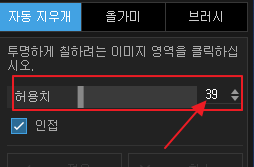
3. 올가미 사용하기
(1) 지우개(붓+) | 마우스를 클릭한 채 그림 주변에 천천히 따라가면 올가미가 적용되고 마우스를 떼면 처음과 연결 됨

(2) 붓(-) 복원을 원하는 부위를 다시 올가미 형식을 설정하면 다시 적용하면 됨

(3) '마스크 반전' 버튼을 사용해 필요한 사진을 선택
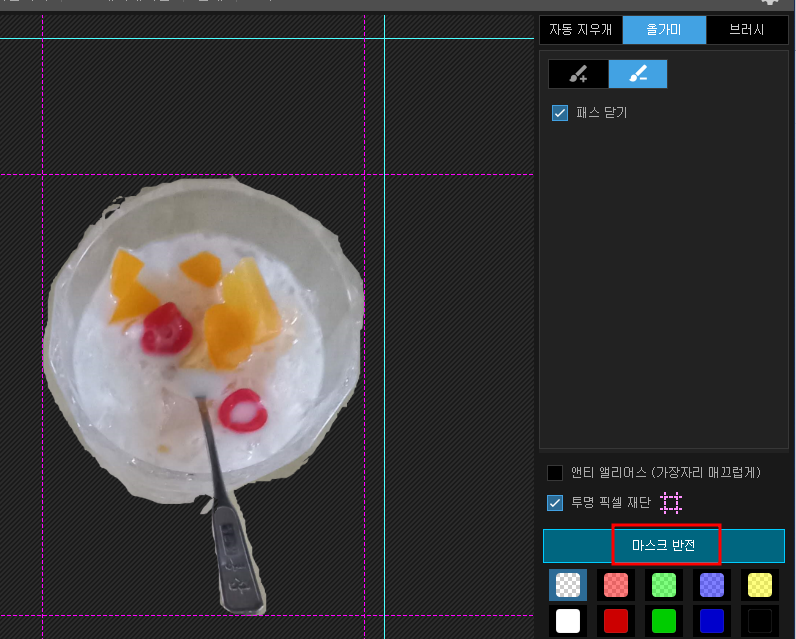
4. 브러시 사용하기
(1) 동그라미를 선택해 붓 종류를 선택
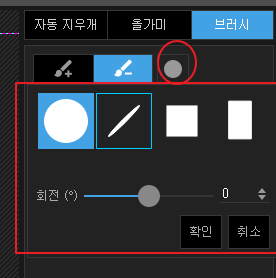
(2) 붓+ | 브러시의 크기를 선택하고 지우개로 지우듯이 배경을 삭제
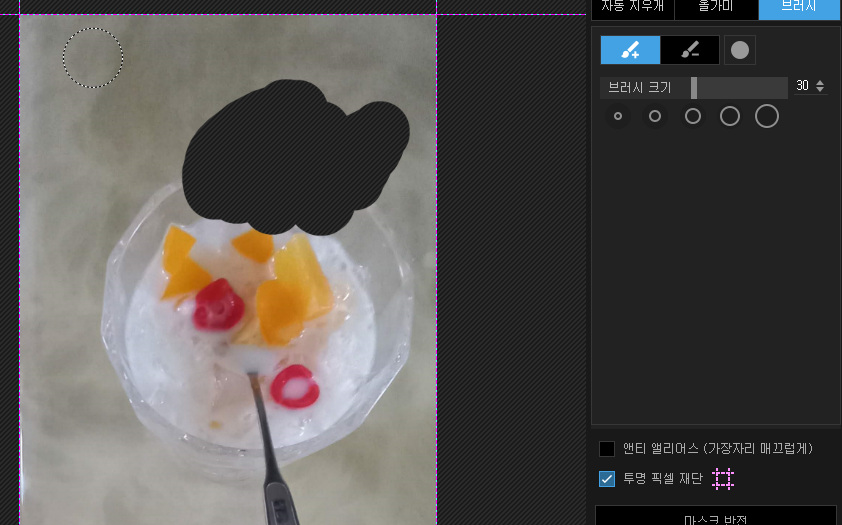
(3) 붓 - | 실수한 부분을 선택해 이미지를 복원할 수 있음







댓글